Реклама
Без обзира да ли користите Виндовс 8.1 на радној површини, таблету или нешто међу њима, постоји низ корисних подешавања о којима бисте требали знати. Ове опције омогућавају вам да учините све од побољшања рада Виндовс 8.1 на десктоп рачунару до подешавања начина на таблету.
Многе су ове опције потпуно нове у систему Виндовс 8.1 или су се преселиле од места где су биле у систему Виндовс 8. Виндовс 8.1 је прилично велика надоградња у поређењу са Мицрософтовим старим сервисним пакетима за претходне верзије оперативног система Виндовс.
Подешавање интеграције са радне површине
Виндовс 8.1 доноси много корисних опција за кориснике десктоп рачунара. Ако је Виндовс 8 Мицрософтова објава рата корисницима десктоп рачунара 6 начина да Мицрософт уби традиционалну радну површину у систему Виндовс 8 [Мишљење]Традиционална радна површина још увек постоји у Виндовс-у 8 и то је вероватно најбоља Виндовс радна површина досад (осим што нема Старт мени). Писање... Опширније , ове опције у оперативном систему Виндовс 8.1 представљају покушај мировне понуде од Мицрософта.
Да бисте приступили овим опцијама, десном типком миша кликните радну траку радне површине и изаберите Својства. Кликните картицу Навигација и овде користите могућности да конфигуришете Виндовс 8.1 по вашој жељи. Можете да се Виндовс покрене на радну површину, прикажете позадину радне површине на почетном екрану, аутоматски прикажете приказ апликација када активирате Дугме Старт и онемогућите преклопник апликација и шармирате топле углове који се појављују када померите миш у горњи леви и горњи десни угао свог екран.

Избришите старе инсталационе датотеке Виндовс
Када надоградите са старе верзије Виндовса, Виндовс задржава Ц: \ Виндовс.олд директоријум Шта је ТрустедИнсталлер и зашто ме то спречава од преименовања датотека?ТрустедИнсталлер је уграђени кориснички налог у системима Виндовс 8, Виндовс 7 и Виндовс Виста. Овај кориснички налог „поседује“ разне системске датотеке, укључујући неке датотеке у директоријуму Програмске датотеке, Виндовс фасциклу и ... Опширније са вашим старим датотекама у случају да постоји проблем. Ако је ваш поступак надоградње протекао добро и имате све своје старе датотеке, можете да избришете ову мапу да бисте ослободили гигабајте простора на диску.
Да бисте то учинили, притисните Виндовс Кеи + С, потражите Чишћење диска и кликните на пречицу Фрее уп простора на диску. Кликните на дугме Очисти системске датотеке, омогућите опцију Претходна инсталација за Виндовс и покрените чишћење диска. Ако не видите ову опцију, нема шта да очистите.

Уклоните старе бежичне мреже
Виндовс 8.1 више не дозвољава да заборавите ВиФи мреже које сте сачували у графичком интерфејсу. Ако и даље то желите, то можете учинити из командне линије. Притисните Виндовс Кеи + Кс и кликните Цомманд Промпт (Администратор). Покрените следећу наредбу да бисте видели сачуване бежичне мреже и њихова имена:
нетсх влан прикажи профиле
Затим покрените следећу наредбу за брисање сачуване ВиФи мреже:
нетсх влам делете профиле наме = "ПРОФИЛ"
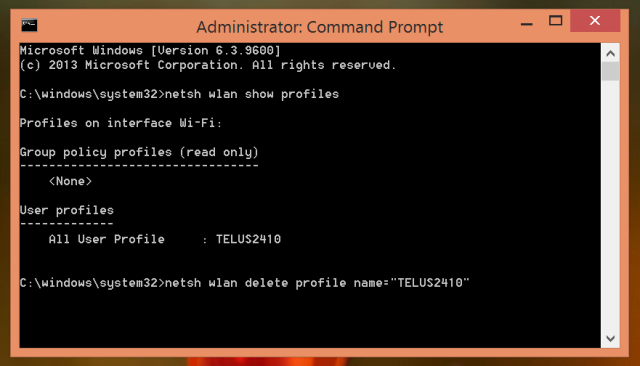
Врати библиотеке
Мицрософт је сакрио библиотеке Нека Виндовс 7 и 8 библиотеке раде за васБиблиотеке у Виндовс 7 и 8. су више од листе предложених фасцикли за чување докумената, музике, слика и видео записа. Прилагођавање библиотека није само подешавање ради прилагођавања - помоћу ... Опширније подразумевано у Виндовс 8.1. Можете их поново омогућити из прозора Филе Екплорер ако их и даље желите користити.
Да бисте то учинили, отворите прозор Филе Екплорер, кликните картицу Виев на траци и кликните на дугме Оптионс. Активирајте опцију Прикажи библиотеке на дну прозора са опцијама фолдера.

Онемогући интеграцију СкиДриве-а
Мицрософт не пружа једноставан начин да онемогући интеграцију СкиДриве-а у Виндовс 8.1. На типичним верзијама оперативног система Виндовс 8.1 ово можете онемогућити само путем уређивача регистра, ако сте активирали интеграцију СкиДривеа приликом постављања свог Виндовс корисника рачун.
Не препоручујемо да ово онемогућите као толико функција у систему Виндовс 8.1 зависи од СкиДриве-а Како одржати своје датотеке синхронизованим са СкиДриве у Виндовс-у 8.1Чување података на даљину и њихова синхронизација на уређајима никада није било тако лако, посебно ако користите Виндовс 8.1. СкиДриве је добио значајно ажурирање, побољшавајући своју интеграцију са Виндовсом и додао занимљиво ново Карактеристике. Опширније , али можете је онемогућити ако заиста желите. Најлакши начин је то преузимањем Дисабле_СкиДриве_Интегратион.рег датотеку одавде и двапут кликните на њу. То ће вас спасити од потребе ручно уредите регистар Шта је Виндовс регистар и како да га уредим?Ако требате да уредите Виндовс регистар, лако је извршити неколико брзих промена. Научимо како радити са регистром. Опширније .
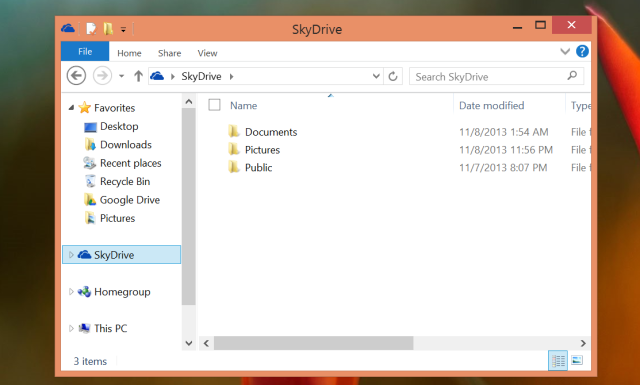
Онемогућавање аутоматске светлине
Виндовс сада има интегрисану подршку за аутоматски подешавање нивоа осветљености вашег екрана, што ће учинити и на лаптопима и таблетима са сензорима светлости. Аутоматско прилагођавање свјетлине може помоћи вашем уређају да уштеди енергију батерије.
Ако бисте радије сами контролисали осветљеност екрана, то можете да онемогућите у прозору „Опције напајања“. Притисните тастер Виндовс + С, откуцајте Опције напајања и изаберите пречицу Опције напајања да бисте је отворили.
Кликните на Промени подешавања плана поред плана напајања који користите, а затим изаберите Промени напредна подешавања напајања. Проширите одељак Екран, проширите Омогући прилагодљиву светлост и подесите на Искључено. Можете га искључити док је прикључен и користити га само на батерије, ако желите.

Онемогући претрагу Бинга
Виндовс 8.1 укључује интегрисану Бинг претрагу, тако да можете претражити помоћу Бинг-а из шарма претраге широм система. То такође значи да Виндовс шаље ваше појмове за претрагу на Бинг, чак и ако само тражите апликације, подешавања и датотеке на вашем локалном рачунару. Ову интеграцију можете да онемогућите из апликације за подешавања рачунара ако је радије не користите.
Да бисте то учинили, отворите апликацију Промени поставке рачунара - притисните тастер Виндовс + Ц, кликните или додирните икону Подешавања и изаберите Промени поставке рачунара. Изаберите Претрага и апликације и онемогућите опцију Усе Бинг за претраживање на мрежи.
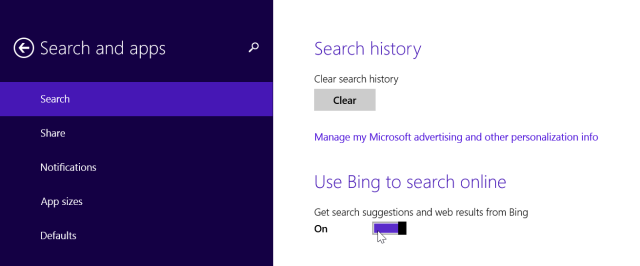
Користите тихе сате
Интегрисана обавештења у систему Виндовс 8.1 Управљање обавештењима у систему Виндовс 8Нова платформа за Виндовс 8 нуди интегрисани систем обавештавања за савремене апликације. Апликације у стилу Виндовс 8 могу да користе неколико различитих врста обавештења - традиционалне обавештења о тосту, обавештења о закључаном екрану и плочице уживо. Сви... Опширније искочити и обавестити вас о новим е-маиловима, твитовима и другим информацијама. Ово може бити озбиљна сметња ако користите рачунар за рад и радије се фокусирате на оно што треба да радите.
Ако никада не желите да видите обавештења током радног времена или другог временског периода, можете користити функцију Тихи сати. У апликацији Подешавања рачунара идите на Претрага и апликације> Обавештења и одаберите мирне сате које желите да користите.
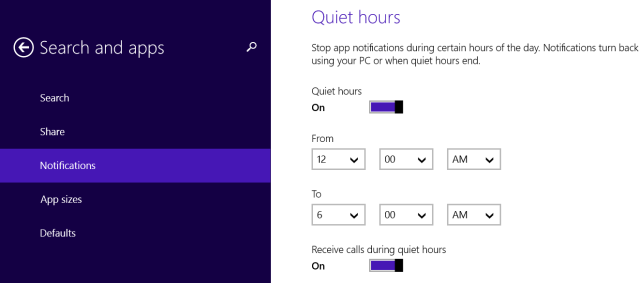
Не заборавите да користите мени корисника напајања 8 начина да побољшате Виндовс 8 помоћу програма Вин + Кс Едитор менијаВиндовс 8 садржи скоро скривену функцију о којој морате знати! Притисните тастер Виндовс + Кс или десни клик у доњем левом углу екрана да бисте отворили мени који сада можете да прилагодите. Опширније такође - притисните Виндовс Кеи + Кс или десним кликом на дугме Старт на траци задатака да бисте га отворили. Овај мени вам омогућава да брзо приступите важним апликацијама попут контролне табле и брзо искључите рачунар. Помаже надокнађивању недостатка скочног менија Старт на радној површини оперативног система Виндовс 8.1.
Да ли знате било које друге трикове са великим напајањем за кориснике Виндовс 8.1? Оставите коментар и поделите их!
Кредитна слика: Родриго Гхедин на Флицкр-у
Цхрис Хоффман је технолошки блогер и свестрани зависник о технологији који живи у Еугенеу, Орегон.